이 Explore 사용법에서는 이메일 및 웹 양식 채널의자동 해결에 대한 보고서를 만드는 방법을 알아봅니다. ai_agent_automated_resolution태그가 지정된 티켓에 대해 리포팅하면 됩니다.
참고: 이 보고서에는 메시징 채널의 자동 해결이 포함되지 않습니다. 이는 메시징 티켓이 실제 상담사에게 에스컬레이션될 때까지 만들어지지 않기 때문이며, 이때 자동 해결로 간주될 수 없습니다. 모든 채널에서 자동 해결을 모니터링하는 데 대한 내용은자동 해결 사용량 모니터링하기를참조하세요.
이 문서에서는 다음과 같은 주제를 다룹니다.
필요 항목
스킬 수준: 초보
필요한 시간: 5분
- Zendesk Explore Professional 또는 Enterprise
- 편집 권한자 또는 관리자 권한(사용자에게 Explore 액세스 권한 부여 참조)
- Zendesk Support의 티켓 데이터
보고서 만들기
- Explore에서 보고서(
 ) 아이콘을 클릭합니다.
) 아이콘을 클릭합니다. - 보고서 라이브러리에서 새 보고서를 클릭합니다.
-
>데이터 집합 선택> 페이지에서 Support Support - 티켓을 클릭한 다음 보고서 시작을 클릭합니다.
보고서 빌더가 열립니다. - 메트릭 창에서추가를클릭하고티켓을선택합니다. > 티켓 을클릭하고적용을클릭합니다.
- 로우 창에서추가를클릭하고티켓을선택합니다. > 티켓 ID를클릭하고적용을클릭합니다.
- 필터 창에서추가를클릭하고티켓을선택합니다. > 티켓 태그를클릭한 다음적용을클릭합니다.
- 방금 추가한티켓 태그필터를 클릭하고ai_agent_automated_resolution태그(이 값을 검색하여 빨리 찾을 수 있음)를 선택한 다음적용을클릭합니다.
결과 보고서에는 이메일 및 웹 양식 채널에서 자동 해결 소모한 모든 티켓이 나열됩니다.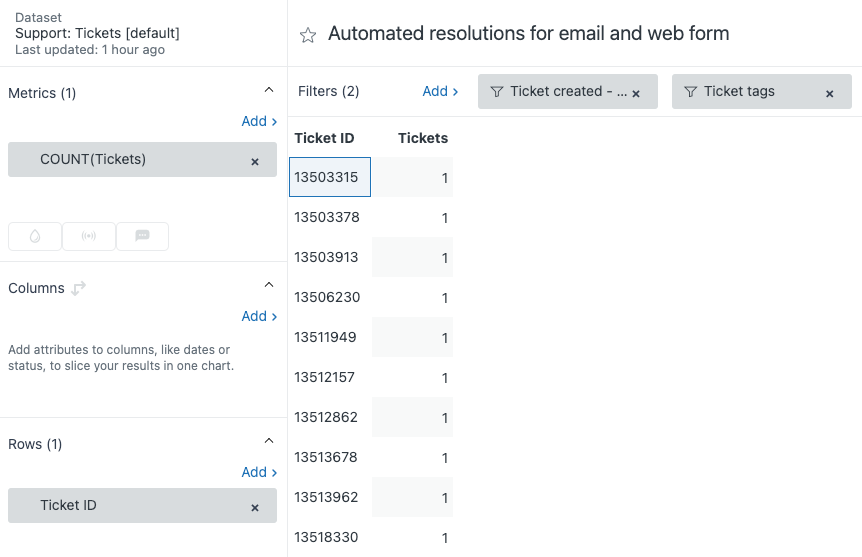
- (선택 사항)티켓 만듦 - 날짜필터를 제거하거나 조정하여 이전 30일이 아닌 다른 기간의 자동 해결을 봅니다.
-
(선택 사항)의도또는티켓 브랜드등의 추가 속성을 추가하여 보고서 결과를 더욱 세분화합니다.
참고: 의도 속성을 사용하려면코파일럿 추가기능이 필요합니다. - (선택 사항)클릭 가능한 티켓 링크를 구성하여보고서에서 티켓을 여는 데 필요한 클릭 수를 줄입니다.
번역 고지 사항: 본 문서는 콘텐츠에 대한 기본적인 이해를 제공하기 위해 자동 번역 소프트웨어를 사용하여 번역되었습니다. 정확한 번역을 제공하고자 합당한 노력을 기울였으나 Zendesk는 번역의 정확성을 보장하지 않습니다.
번역된 문서에 포함된 정보의 정확성과 관련하여 질문이 있으시면 문서의 공식 버전인 영문 버전을 참조하시기 바랍니다.